

コインチェックで口座開設しようと思っているけど、
むずかしいですか?
わかりやすく教えて下さい。
コインチェック(Coincheck)の口座開設はかんたんです。スマホですべて完結!10分で登録完了できます!
画像付きでわかりやすく解説するので安心して下さいね!
この記事で分かること
★コインチェック(Coincheck)の口座開設方法
★本人確認の方法
★二段階認証の設定方法
コインチェック(Coincheck)の口座開設方法
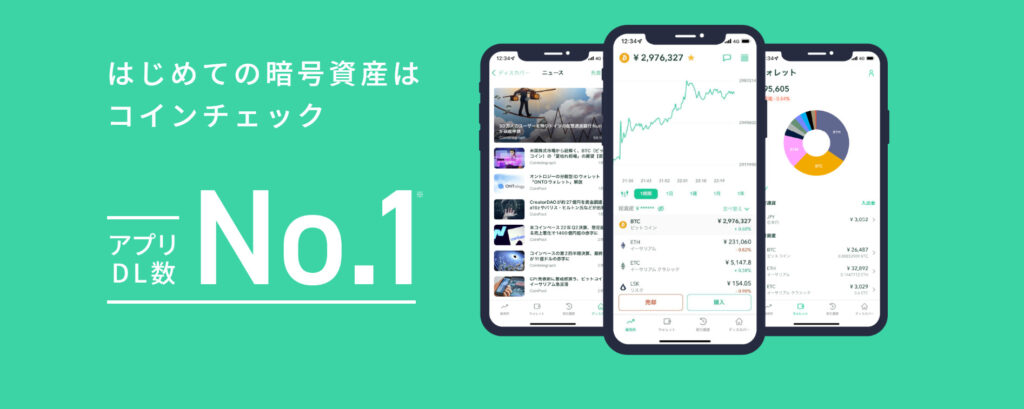
それではいよいよ、ここから口座開設方法を解説していきますね!
アカウント登録
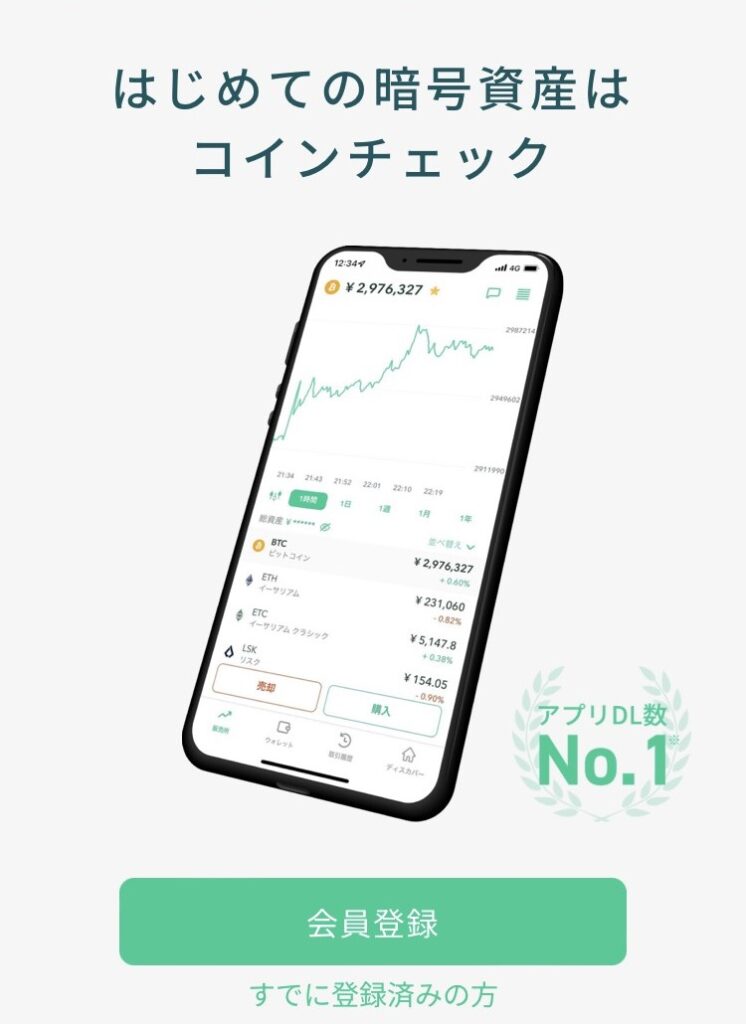
(1)まずはメールアドレスとパスワードを入力
まずはコインチェックにアクセスして、会員登録からアカウントを作成していきます。
メールアドレスとパスワードを入力して、『私はロボットではありません』にチェックを入れて、
『会員登録』を押せばOK!
入力したメールアドレスにメールが送られてくるので、送られてきたメールのURLをクリックします。
URLから開き、「OPEN」とあるのでクリックして、アプリをダウンロードして
アプリを開きましょう。
(2)コインチェック(Coincheck)アプリを開いてログインする
コインチェック(Coincheck)アプリを起動して、画面下にある『ログイン』をタップして、
メールアドレスとパスワードを入力してログインします。
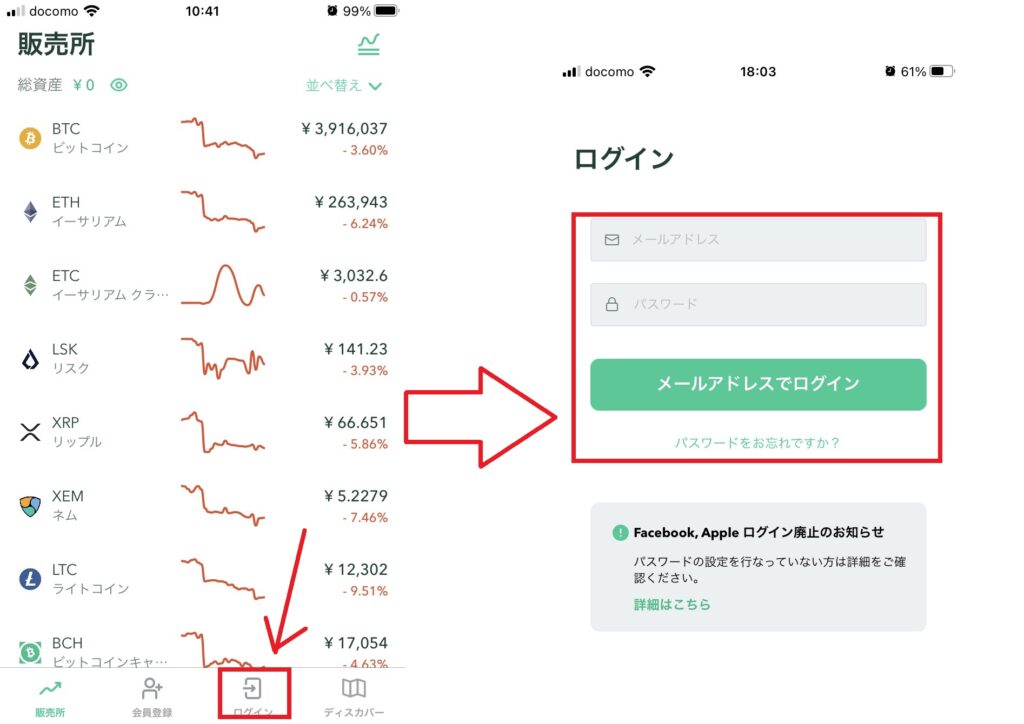
本人確認
(1)SMS認証をする
ログインをしたら、各種重要事項にすべてチェックを入れて、電話番号を入力して、次へをタップします。
認証コードがSMSに送られてくるので届いたコードを入力して『認証』をタップします。
これで電話番号確認完了です!
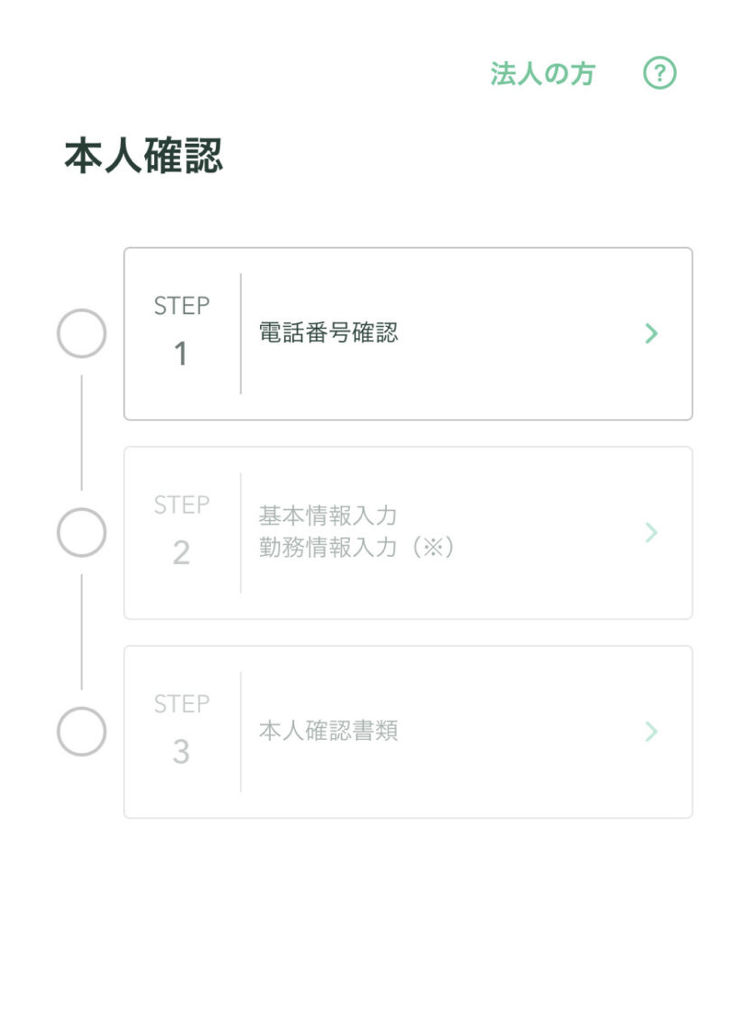
(2)基本情報入力
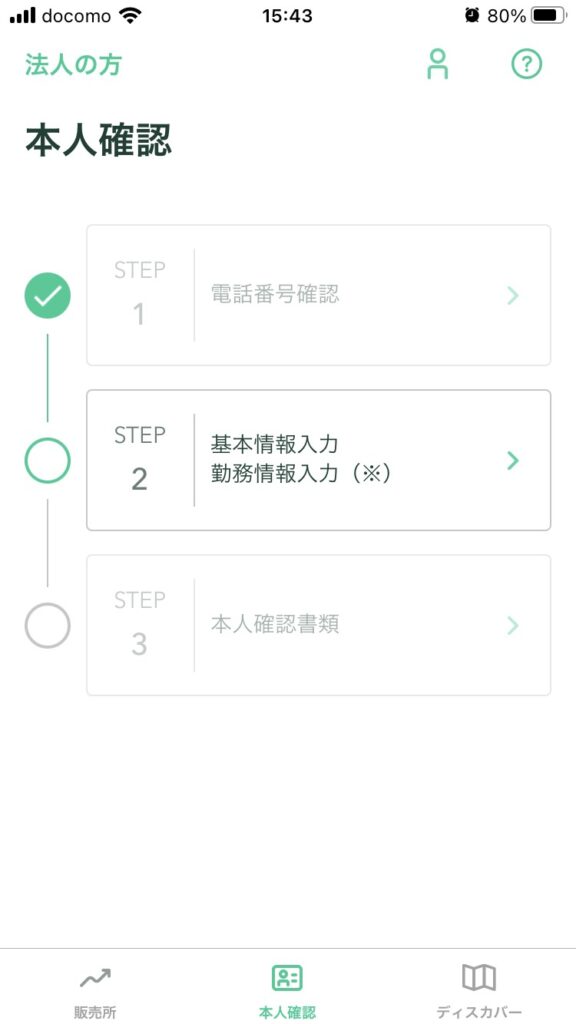
名前や、住所、生年月日などを入力していきます。
主な利用目的は、『仮想通貨への投資のため』で大丈夫です😊
外国PEPsに該当しますか?は『該当しない』にチェックを入れて確認をタップします。
そして提出をタップして、これで本人確認情報の提出が完了しました。
(3)本人確認書類の提出
次は本人確認書類の提出をします。
登録可能な本人確認書類
①運転免許証
②パスポート
③運転経歴証明書
④住民基本台帳カード
⑤個人番号カード
⑥在留カード
⑦特別永住者証明書
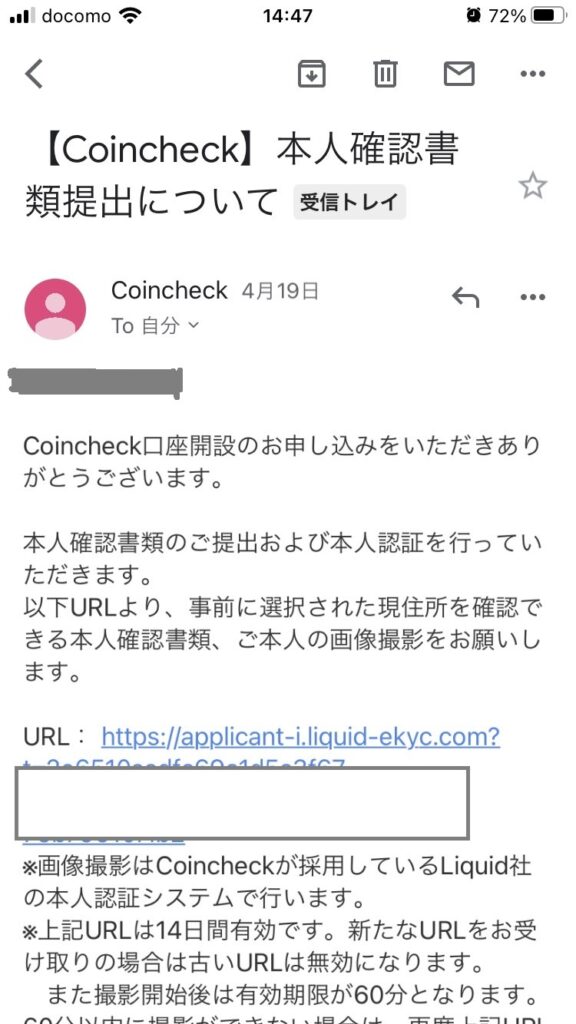
本人確認用のメールが届きます。URLをクリックして、指示に従い進みます。
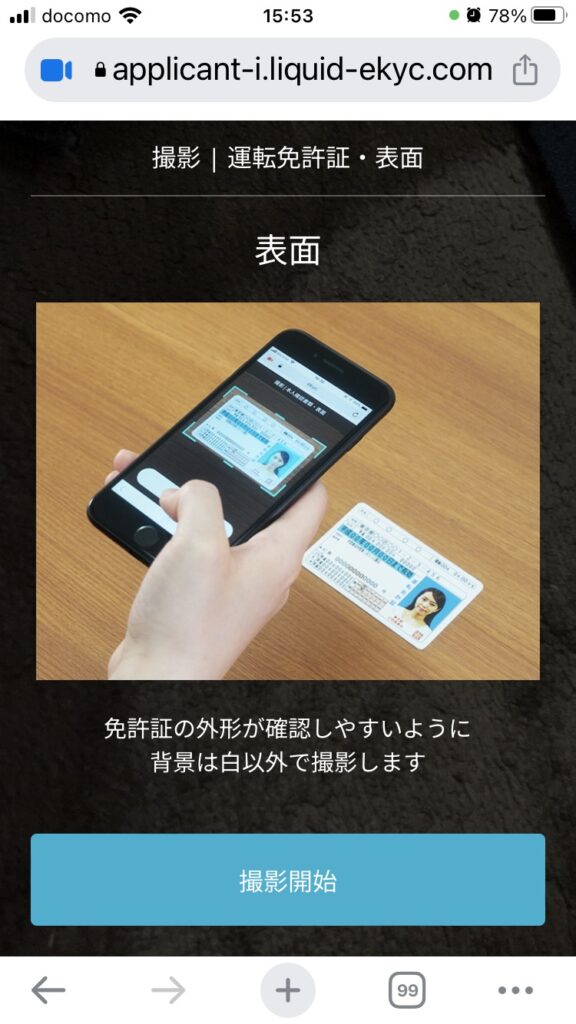
提出する証明書の写真と、あなたの顔写真をスマホのカメラで撮影します。

サクッと撮影しちゃいましょう!
背景が白じゃないとダメとかないので、
私は普通にお部屋の中、タンスの前で撮影しちゃった!
二段階認証
本人確認には1時間~数時間かかるので、その間に二段階認証の設定をしておきます。
セキュリティを強化し、サイバー攻撃からも守りますので必ず設定しておきましょう!
コインチェックアプリを開き、『アカウント』→『二段階認証の設定』から進めます。
(1)Google Authenticatorをインストールする
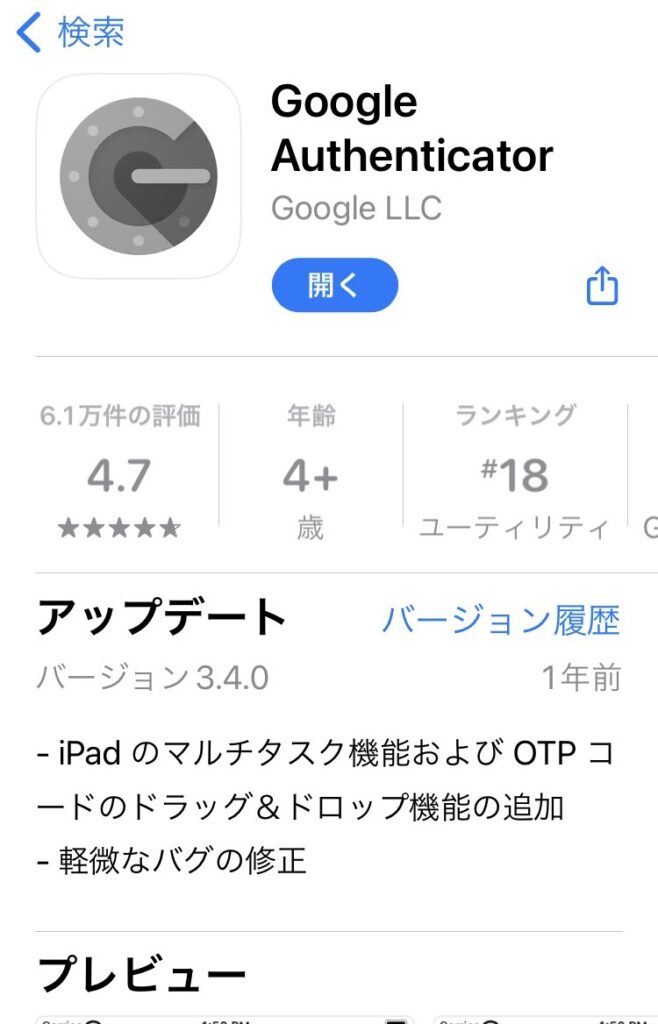
『セットアップキーを入力』をタップします。
↓
コインチェックアプリに戻って、『セットアップキー』をコピーします。
↓
再び、Google Authenticatorに戻ります。
↓
アカウント情報の入力のページで、アカウントの欄に『コインチェック』と入れ、キーの欄には
コピーした『セットアップキー』を貼り付け、追加をタップします。
(2)認証コードの入力
認証コードの入力はスピード勝負です!
6桁の認証コードが出てくるのでタップしてコピーします。
急いでコインチェックアプリに戻ります。
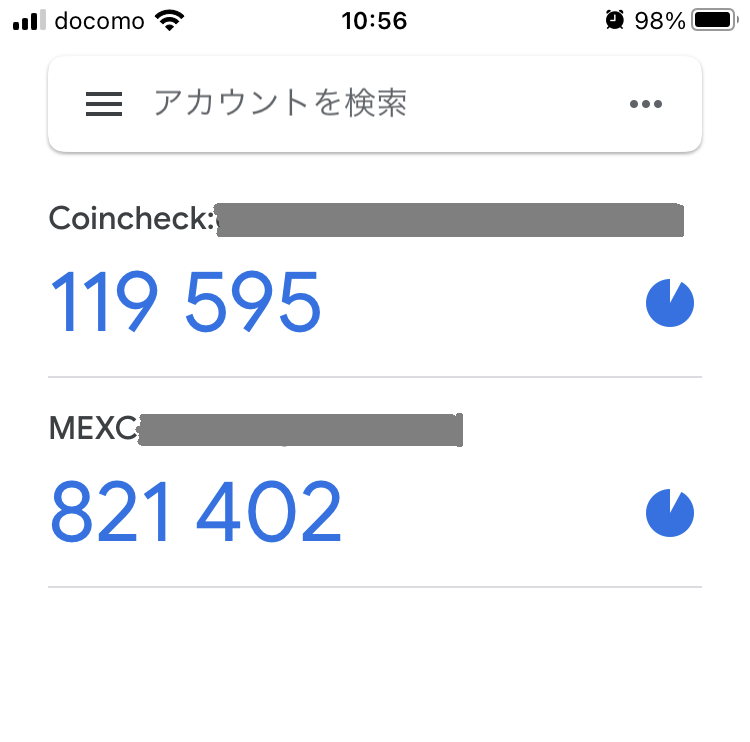

15秒以内と短いので大変です😵
私は3回間に合わなくてエラーになりました。
でもまた自動ですぐに新しい認証コードが発行されるので、
何回かやれば大丈夫!
以上でコインチェック(Coincheck)の口座開設の手続きは完了です。お疲れさまでした♪
本人確認の書類の審査が終われば口座開設完了のメールが届きます。
